Tuotelistaus on sisältöosio, joka näyttää tuotekokoelmasi. Tämä artikkeli näyttää sinulle kuinka työskentelet tuotelistausten kanssa. Jos et tiedä miten lisätä tuotelistaus verkkokauppaan, voit katsoa ohjeet tätä varten artikkelista Kuinka lisätä tuotelistaus.
- Klikkaa tuotelistausta muokataksesi sitä. Esiin ilmestyy valikko, jossa on seuraavat vaihtoehdot: Lisää tuote, Hallitse tuotteita ja Asettelu. Alta löydät selityksen sille, mitä mikäkin vaihtoehto tekee.
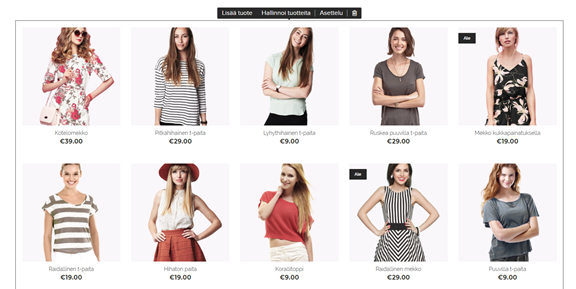
Hallitse tuotteita
Klikkaa painiketta Hallitse tuotteita niin pääset listaukseen jossa näkyvät kaikki valitun kokoelman tuotteet. Kun klikkaat tiettyä tuotetta, pääset muokkaamaan yksityiskohtia kuten: nimi, hinta, kuvateksti tai kuva. Voit myös lisätä merkintöjä, alkuperäishinnan, tuotenumeron, tai tiedon siitä kuinka monta tuotetta varastossa on jälkellä. Lisätietoja tuotteiden muokkauksesta löydät artikkelista Kuinka muokkaan tuotteita.
Kun klikkaat tiettyä tuotetta, pääset muokkaamaan yksityiskohtia kuten: nimi, hinta, kuvateksti tai kuva. Voit myös lisätä merkintöjä, alkuperäishinnan, tuotenumeron, tai tiedon siitä kuinka monta tuotetta varastossa on jälkellä. Lisätietoja tuotteiden muokkauksesta löydät artikkelista Kuinka muokkaan tuotteita.
Jos haluat muokata tuotetta joka ei ole valitsemassasi kokoelmassa, valitse haluttu kokoelma listasta, joka tulee näkyviin kun klikkaat suodatinta oikeassa yläkulmassa.
Lisää tuote
Voit lisätä uuden tuotteen näkyvillä olevaan kokoelmaan klikkaamalla painiketta Lisää tuote. Sitten voit lisätä sille nimen, hinnan ja kuvauksen. Lisätietoja tästä löydät artikkelista Kuinka lisään tuotteita.
Ikkunan vasemmassa alakulmassa on painike Hallitse kokoelmia. Kokoelmat ovat ryhmiä joihin tuotteesi voidaan järjestää. Kun hallinnoit kokoelmiasi, voit lisätä tai poistaa kokoelmia tai järjestää tuotteita niiden osioissa. Lisätietoja tästä löydät artikkelista Kokoelmat.
Kuinka poistan tuotelistauksen
Jos haluat poistaa tuotelistauksen joltain verkkokauppasi sivulta, klikkaa painiketta Poista. Vahvista sitten asia vielä klikkaamalla Poista. Tuotelistaus poistetaan sitten tuolta sivulta, mutta huomaathan että tuotteet ovat edelleen saatavissa verkkokaupassasi. Voit nähdä ja muokata niitä klikkaamalla TUOTTEET ylävalikossa.
Asettelu
Kun klikkaat painiketta Asettelu, saat näkyviin seuraavat vaihtoehdot: Tyyli, Sarakkeiden määrä, Näytä tuotteet ja Tuotesuodatin.
Tyyli
Sinulla on 4 vaihtoehtoa miten näyttää tuotteet.
Perus
- Pienemmät kuvat, tuotteet näkyvät vierekkäin
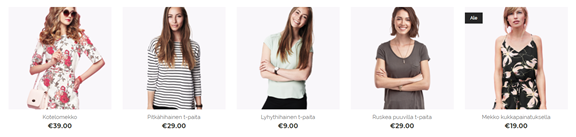
Iso kuva
- Isommat kuvat, tuotteet näkyvät vierekkäin
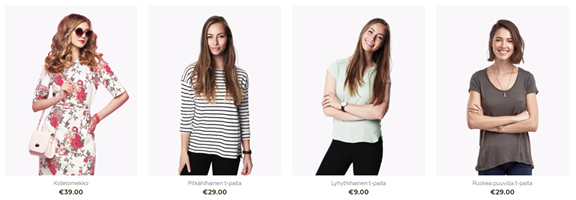
Slider
- Yksi tuote näkyvissä kerrallaan, tuote vaihtuu automaattisesti. Nuolta klikkaamalla asiakkaat voivat siirtyä tuotteesta toiseen.
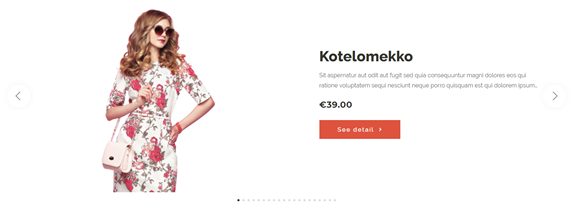
Karuselli
- 4 tuotetta näkyvissä kerrallaan, tuotteet vaihtuvat automaattisesti. Nuolta klikkaamalla asiakkaat voivat siirtyä tuotteesta toiseen.
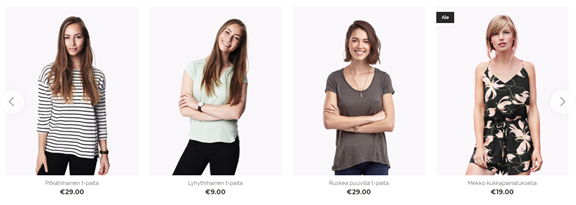
Sarakkeiden määrä
Tämän vaihtoehdon avulla voit valita, kuinka monta tuotetta näytetään vierekkäin riviä kohti tuoteluettelossa. Voit valita välillä 3–5. Tätä ei voida valita Slider-tyylillä.
Näytä tuotteet
Jos tahdot tuotelistauksen näyttävät tuotteita eri kokoelmasta, klikkaa Näytä tuotteet ja valitse minkä kokoelman tahdot näyttää. Voit valita vain 1 kokoelman kerrallaan.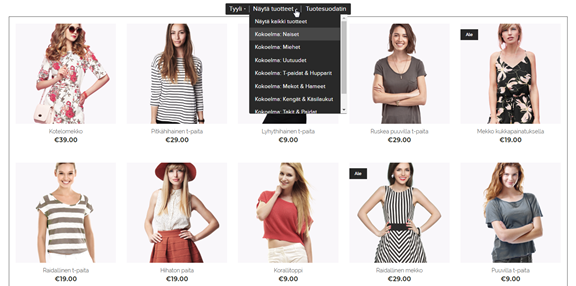
Tuotesuodatin
Tuotelistaus näyttää tuotteet vain 1 kokoelmasta kerrallaan. Jos sinulla on tuotteita useissa kokoelmissa ja tahdot tehdä sivustollasi navigoinnin helpommaksi kävijöille, voit käyttää Suodatin -toimintoa. Klikkaa sitä ja valitse sitten Kokoelma. Ikkuna, joka sisältää listan kokoelmista joihin tuote on lisätty, avautuu tuotelistauksen vasemmalle puolelle. Käyttäjät voivat valita minkä kokoelman he tahtovat nähdä tuotelistauksessa.
Suodattimia on mahdollista lisätä vain ulkoasuissa Perus ja Iso kuva.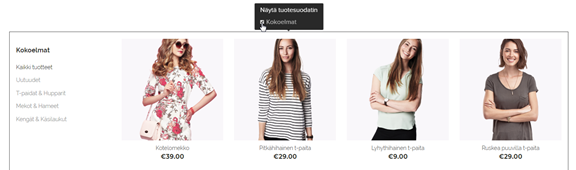
Tuotesuodatin ja alakokoelmat
Jos olet luonut alakokoelmia ne näkyvät myös suodattimessa, mutta vain kolmella tasolla. Suurempi määrä tasoja näkyy vain editorissa, ja ne on tarkoitettu verkkokaupan parempaan hallintaan ja selkeyteen.
Säännöt kokoelmien ja alakokoelmien näkyminen suodattimessa
1. Jos valitset suodattimessa Kaikki tuotteet, kaikki verkkokaupan tuotteet näytetään.
2. Jos valitset suodattimesta kokoelman, jolla on alakokoelmia, myös näiden alakokoelmien tuotteet näytetään.
3. Jos valitset suodattimessa kokoelman tai alakokoelman, jolla ei enää ole toista alakokoelman, vain kyseisen kokoelman/ alakokoelman tuotteet näytetään.
Suodatin tunnistaa missä valitun kokoelman tuotteet sijaitsevat ja miten kyseinen kokoelma yhdistetään muihin.